Tools
Über das Register Tools können Sie Ihre persönlichen Menübefehle, z.B. Shortcuts zu anderen Applikationen zum Menü Tools hinzufügen. Benutzerdefinierte Menübefehle werden im Menü Tools angezeigt.
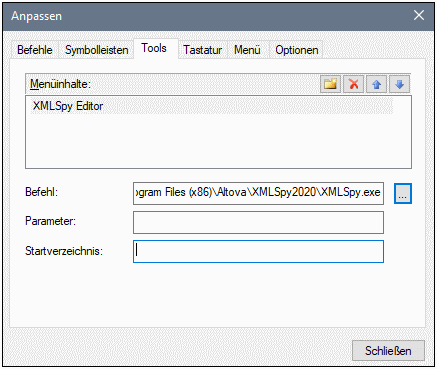
So fügen Sie ein benutzerdefiniertes Tool hinzu:
1.Klicken Sie auf die Schaltfläche Neu ![]() oder drücken Sie die Taste Einfügen.
oder drücken Sie die Taste Einfügen.
2.Geben Sie im Textfeld, das daraufhin angezeigt wird, den String ein, der im Menü Tools als Menübefehl angezeigt werden soll.
3.Geben Sie im Feld Befehl den Pfad zur ausführbaren Datei der Applikation ein oder wählen Sie den Pfad über die Durchsuchen-Schaltfläche aus.
4.Geben Sie gegebenenfalls in das Feld Argumente Argumente ein, die zum Starten der Applikation benötigt werden.
5.Geben Sie gegebenenfalls den Pfad zu dem Verzeichnis, das bei der Initialisierung des Tools als aktuelles (Anfangs)-Verzeichnis verwendet werden soll, ein.
So ändern Sie die Reihenfolge der benutzerdefinierten Tools:
•Wählen Sie einen Eintrag aus und verschieben Sie den Befehl mit Hilfe der Schaltflächen Element hinauf ![]() und Element hinab
und Element hinab ![]() . Alternativ dazu können Sie den Menübefehl auch mit Hilfe der Tastaturkürzel Alt+nach oben und Alt+nach unten verschieben.
. Alternativ dazu können Sie den Menübefehl auch mit Hilfe der Tastaturkürzel Alt+nach oben und Alt+nach unten verschieben.
So benennen Sie einen benutzerdefinierten Menübefehl um:
•Doppelklicken Sie auf einen Befehl im Feld Menüinhalt und bearbeiten Sie ihn.
So entfernen Sie ein benutzerdefiniertes Tool:
•Wählen Sie den gewünschten Eintrag im Menü "Tools" aus und klicken Sie entweder in der Titelleiste "Menüinhalt" auf die Schaltfläche Löschen ![]() oder drücken Sie die Entf-Taste.
oder drücken Sie die Entf-Taste.